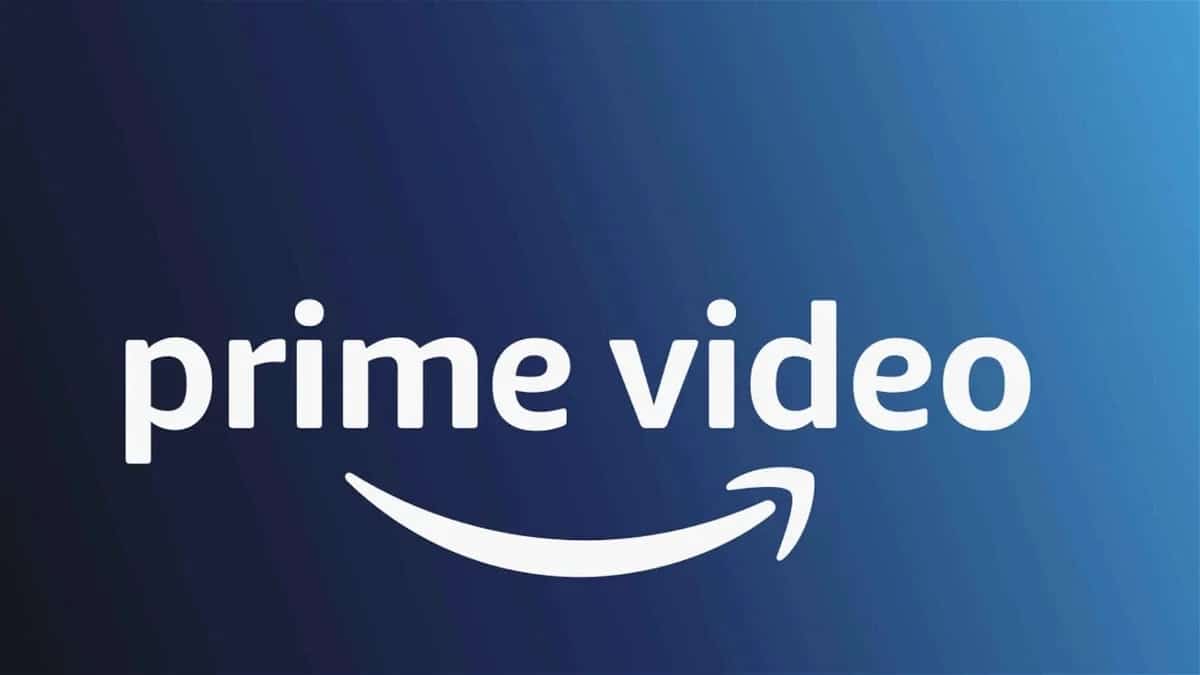Résoudre l’erreur « Something went wrong » sur Amazon Prime Video
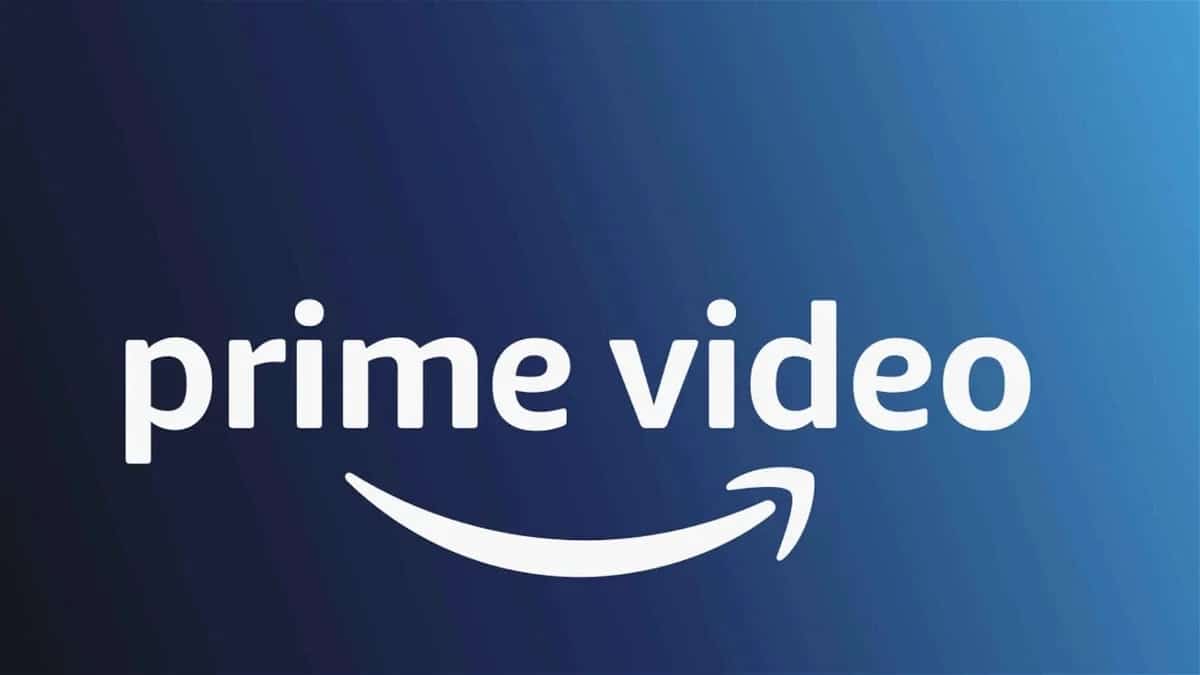
Si vous voyez le message « Something went wrong » sur Amazon Prime Video, commencez par vérifier l’état du service et votre connexion réseau, puis suivez une procédure de dépannage pas à pas : redémarrage, purge du cache, test sur un autre appareil, changement de DNS, désactivation de VPN/proxy, mise à jour ou réinstallation de l’application. Si tout échoue, contactez le support Amazon. Ce guide détaillé fournit une méthode, checklists, scénario décisionnel et critères de vérification.
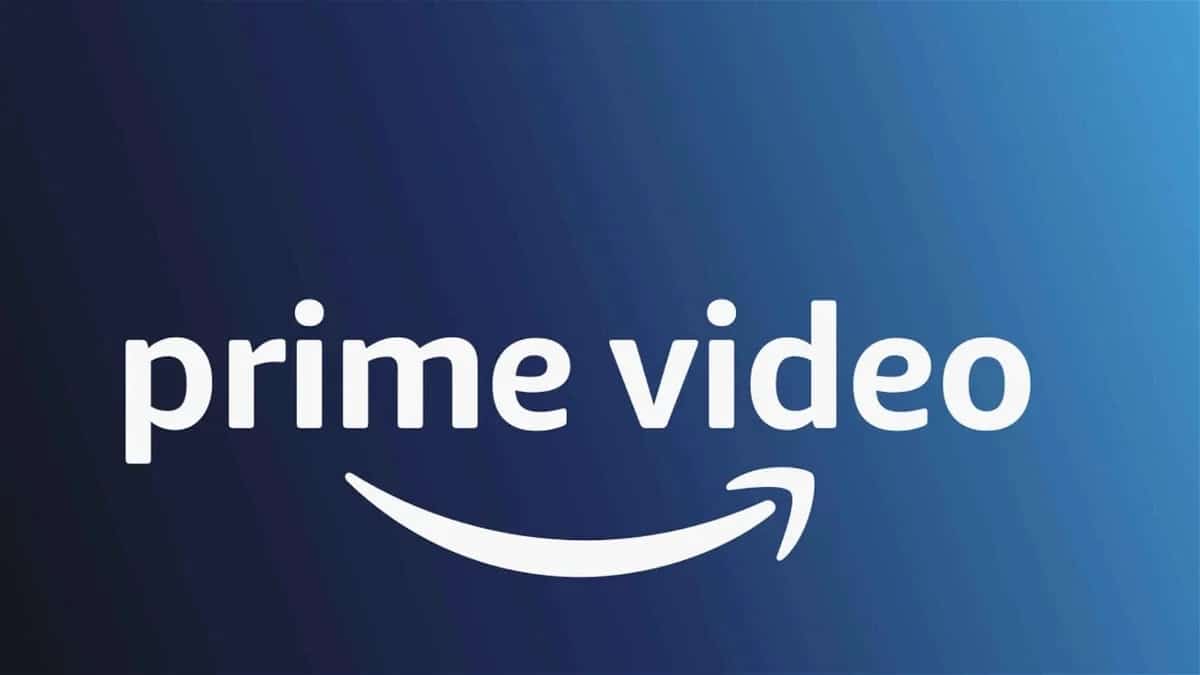
Amazon Prime Video est l’un des services de streaming vidéo à la demande les plus populaires, avec une vaste bibliothèque de séries et de films.
Malheureusement, certains utilisateurs rencontrent l’erreur « Something went wrong » lorsqu’ils tentent de lire une vidéo. Ce message générique peut provenir de plusieurs causes : panne côté serveur, problème réseau, cache corrompu, conflit de configuration ou bug dans l’application.
Ce guide explique pourquoi l’erreur survient et propose 11 solutions pratiques et vérifiables pour la corriger sur la plupart des appareils (smartphones, téléviseurs, boîtiers TV, navigateurs et appareils Fire TV).
Table des matières
- Causes possibles de l’erreur
- Méthodologie rapide de dépannage
- Étapes détaillées pour corriger l’erreur
- Vérifier si le serveur Amazon est en panne
- Vérifier la connexion Internet
- Power cycle (redémarrage complet) du périphérique et du routeur
- Vider les données et le cache de l’application puis se reconnecter
- Tester Prime Video sur un autre appareil
- Changer de serveur DNS
- Désactiver VPN et proxy
- Mettre à jour l’application Prime Video
- Désinstaller puis réinstaller l’application
- Mettre à jour le système d’exploitation de l’appareil
- Contacter le support Amazon
- Checklist de dépannage pour utilisateurs et administrateurs
- Arbre décisionnel (Mermaid)
- Méthodologie (SOP) pas à pas
- Critères de vérification et cas de test
- Notes sécurité et confidentialité (RGPD)
- Glossaire 1‑ligne
- FAQ
- Résumé et recommandations finales
Causes possibles de l’erreur
Résumé des causes les plus fréquentes :
- Panne ou maintenance côté Amazon Prime Video.
- Problème de connexion Internet (instabilité, faible bande passante, congestion).
- DNS mal configuré ou serveur DNS indisponible.
- VPN ou proxy provoquant des blocages géographiques ou des conflits IP.
- Cache ou données d’application corrompues.
- Version obsolète de l’application ou incompatibilité avec l’OS.
- Limite simultanée de flux dépassée (trois flux maximum par compte sur la plupart des plans).
- Problème lié au compte (authentification, paiement, restrictions de contenu).
Important
Si l’erreur se produit simultanément sur plusieurs appareils de réseaux différents (ex. : votre téléphone sur réseau mobile et votre TV sur Wi‑Fi), c’est très probablement un problème côté Amazon et non de votre équipement.
Méthodologie rapide de dépannage
Suivez cet ordre pour gagner du temps :
- Vérifier l’état du service Prime Video.
- Tester la lecture sur un autre appareil ou en navigation privée.
- Redémarrer le routeur et l’appareil (power cycle).
- Vider le cache / données de l’application.
- Désactiver VPN/proxy.
- Changer le DNS si besoin (Google Public DNS : 8.8.8.8 / 8.8.4.4).
- Mettre à jour ou réinstaller l’application.
- Contacter le support si aucune amélioration.
Étapes détaillées pour corriger l’erreur
Avant d’appliquer une correction avancée, fermez l’application Prime Video et relancez‑la. Si l’erreur persiste, suivez les étapes détaillées ci‑dessous.
1. Vérifier si le serveur Amazon est en panne
- Consultez le compte Twitter officiel d’Amazon Prime Video ou le statut Amazon Web Services (AWS) si disponible.
- Utilisez un détecteur d’interruption tiers (Downdetector, IsItDownRightNow) pour voir si d’autres signalements sont en cours.
Si une panne est confirmée, la seule option est d’attendre qu’Amazon corrige le problème.
2. Vérifier la connexion Internet
- Testez la vitesse et la stabilité : speedtest.net ou fast.com. Pour la HD, visez au moins 5–10 Mbps par flux, pour la 4K 15–25 Mbps.
- Déconnectez les appareils non essentiels qui saturent la bande passante (téléchargements, jeux en ligne, synchronisations cloud).
- Si vous êtes sur Wi‑Fi, rapprochez‑vous du routeur ou passez en Ethernet si possible.
- Essayez un autre réseau (ex. : hotspot mobile) pour isoler le problème.
Conseil technique
Sur PC, videz le cache DNS local :
- Windows : ouvrez cmd en administrateur et exécutez ipconfig /flushdns
- macOS : dans Terminal, sudo dscacheutil -flushcache; sudo killall -HUP mDNSResponder
3. Power cycle du périphérique et du routeur
Procédure recommandée :
- Fermez l’application Prime Video.
- Éteignez l’appareil (TV, boîtier, smartphone, PC) et débranchez‑le de l’alimentation.
- Éteignez le routeur/modem et débranchez‑le également.
- Attendez au moins 30 secondes.
- Rebranchez le modem/routeur, attendez qu’il soit complètement opérationnel.
- Rebranchez et démarrez votre appareil, puis relancez Prime Video.
Ce cycle supprime les états réseau temporaires et peut régler des conflits IP ou caches matériels.
4. Vider les données et le cache de l’application puis se reconnecter
Sur Android (exemple) :
- Ouvrez Paramètres > Applications.
- Appuyez longuement sur l’icône Prime Video puis choisissez Informations sur l’application.
- Allez dans Stockage et cache.
- Appuyez sur Vider le cache, puis sur Effacer le stockage (ou Effacer les données).
- Relancez l’application et reconnectez‑vous.
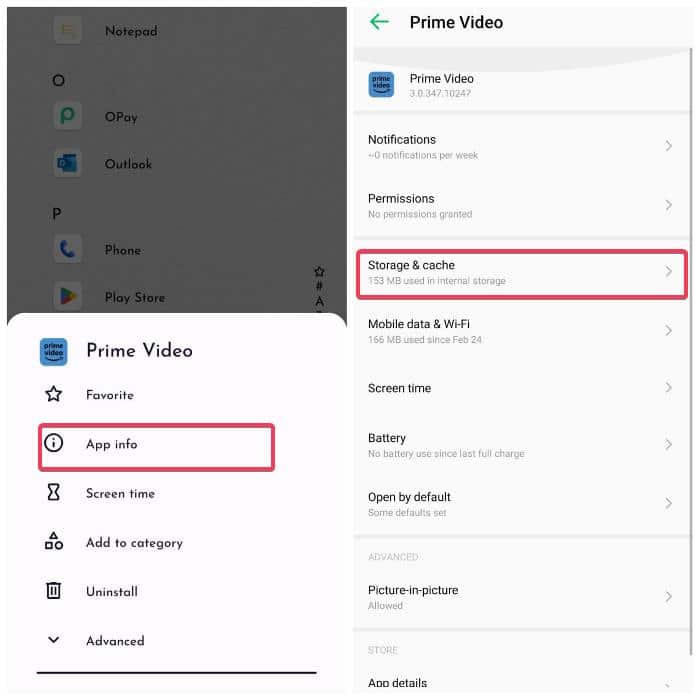
Sur iOS : désinstallez puis réinstallez l’application (iOS ne propose pas de purge de cache explicite pour la plupart des apps).
Sur Smart TV / Fire TV / Roku : suivez la procédure du fabricant pour vider le cache ou réinitialiser l’application (consultez le site officiel du fabricant si nécessaire).
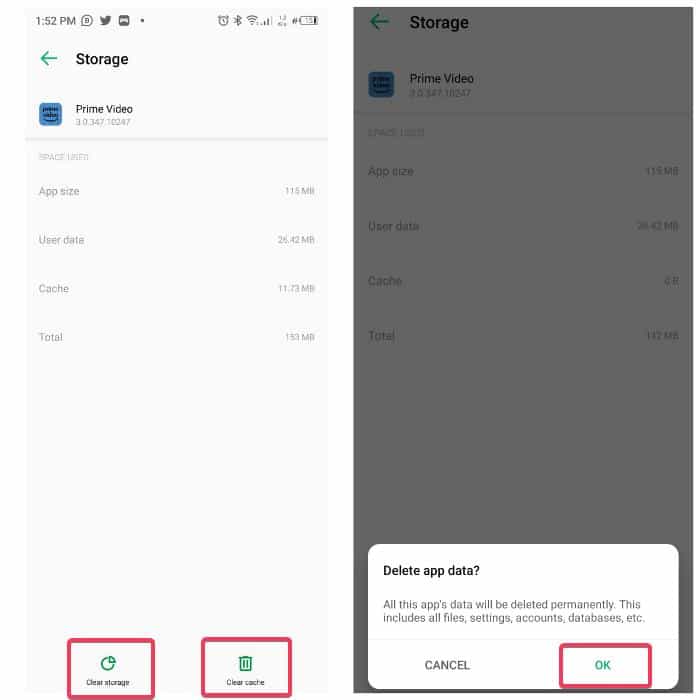
Note
Effacer les données supprime les informations de connexion et les préférences locales — assurez‑vous de connaître vos identifiants Amazon avant de procéder.
5. Tester Prime Video sur un autre appareil
- Connectez‑vous à Prime Video depuis un smartphone, un navigateur web (mode incognito) ou un autre poste TV.
- Si l’erreur n’apparaît pas sur le second appareil, le problème vient très probablement de l’appareil initial.
- Si l’erreur apparaît sur tous les appareils, suspectez une panne Amazon ou un problème lié au compte.
6. Changer de serveur DNS
Parfois le DNS peut renvoyer des adresses erronées. Testez un DNS public :
- Google DNS : primaire 8.8.8.8, secondaire 8.8.4.4
- Cloudflare : primaire 1.1.1.1, secondaire 1.0.0.1
Changer le DNS sur le routeur permet d’appliquer la modification à tous les appareils. Sur Windows :
- Panneau de configuration > Réseau et Internet > Centre Réseau et partage > Modifier les paramètres de l’adaptateur.
- Clic droit > Propriétés > Protocole Internet version 4 (TCP/IPv4) > Propriétés.
- Utiliser les adresses DNS suivantes : saisir 8.8.8.8 / 8.8.4.4.
Après changement, videz le DNS local (voir section 2) et redémarrez l’appareil.
7. Désactiver VPN et proxy
Les VPN et proxys modifient votre routage et peuvent être incompatibles avec Prime Video (détection de contournement géographique, blocage des sessions). Testez sans VPN/proxy. Si vous dépendez d’un VPN pour des raisons de sécurité, essayez un serveur dans votre pays d’origine ou contactez le fournisseur VPN pour obtenir un serveur optimisé pour le streaming.
De plus, essayez de désactiver IPv6 si votre réseau a des problèmes de compatibilité : cela se fait souvent depuis la page de configuration du routeur ou dans les paramètres réseau de l’ordinateur.
8. Mettre à jour l’application Prime Video
- Ouvrez le store de votre plateforme (Google Play / App Store / Amazon Appstore / magasin d’app TV) et vérifiez la présence d’une mise à jour.
- Mettez également à jour les bibliothèques système si le store le recommande.
Une version obsolète peut contenir des bugs corrigés dans une mise à jour ultérieure.
9. Désinstaller puis réinstaller l’application
Si la mise à jour ne suffit pas :
- Désinstallez Prime Video.
- Redémarrez l’appareil.
- Réinstallez la dernière version depuis la boutique officielle.
- Connectez‑vous et testez.
Cette opération remet l’application dans un état propre.
10. Mettre à jour le système d’exploitation de l’appareil
- Vérifiez les mises à jour Android / iOS / Fire OS / Tizen / WebOS / firmware de la TV.
- Appliquez les mises à jour recommandées et redémarrez.
Compatibilité
Certaines versions très anciennes d’OS peuvent ne plus être supportées par l’application et provoquer des erreurs.
11. Contacter le support Amazon
Si rien ne fonctionne :
- Collectez les informations suivantes avant d’appeler ou de chatter : modèle d’appareil, version de l’appli, version de l’OS, capture d’écran de l’erreur, heure et fuseau horaire, actions déjà tentées.
- Contactez le support via la page d’aide Amazon ou le chat en direct depuis votre compte.
Checklist de dépannage (rôle‑basée)
Checklist pour l’utilisateur final
- Vérifier si le service est en panne
- Tester sur un autre appareil ou en navigation privée
- Redémarrer appareil et routeur
- Vider cache/effacer données de l’application
- Désactiver VPN/proxy
- Changer DNS si besoin
- Mettre à jour/réinstaller l’application
- Mettre à jour l’OS
- Contacter le support avec logs et captures
Checklist pour l’administrateur réseau (entreprise / foyer avancé)
- Vérifier les journaux du routeur et les règles de pare‑feu
- Contrôler la table DHCP / conflits IP
- Vérifier le MTU et QoS (prioriser le streaming)
- Tester en bypassant le proxy ou le filtrage DNS
- Fournir captures et pings/trace route au support Amazon
Checklist pour le support ISP
- Vérifier la santé du DNS résolveur du FAI
- Rechercher incidents sur les routes BGP vers AWS
- Confirmer absence de filtrage/inspection TLS provoquant des erreurs
- Proposer un test en DNS public pour l’utilisateur
Arbre décisionnel
flowchart TD
A[Message 'Something went wrong'] --> B{Le problème est-il présent \n sur plusieurs appareils ?}
B -- Oui --> C{Les autres appareils sont-ils sur \n le même réseau ?}
B -- Non --> D[Test sur autre réseau]
C -- Oui --> E[Probable problème réseau local\n: vérifier routeur, DNS, QoS]
C -- Non --> F[Tester en hotspot mobile\n ou réseau différent]
D -- Succès --> G[Problème isolé sur appareil\n: vider cache, réinstaller, update OS]
D -- Échec --> H[Vérifier statut Amazon\n et contacter support Amazon]
F -- Succès --> G
F -- Échec --> H
E --> I{Les correctifs appliqués ?}
I -- Oui --> J[Surveiller et tester à nouveau]
I -- Non --> K[Appliquer correctifs réseau et re-tester]Méthodologie (SOP) pas à pas pour un support technique
Objectif : restaurer la lecture Prime Video en moins d’une heure pour les cas usuels.
Durée cible : 30–60 minutes.
Étapes :
- Recueillir les éléments : appareil, version app, OS, heure/zone, description exacte de l’erreur, capture d’écran.
- Vérifier tables de statut (Downdetector, compte Twitter Prime Video).
- Demander à l’utilisateur de tester sur un autre réseau et appareil pour isoler.
- Si isolé : guider l’utilisateur pour vider le cache / réinstaller / mettre à jour OS.
- Si réseau suspect : demander redémarrage routeur, changement DNS et test en Ethernet.
- Si aucun succès : collecter logs réseau (ping, traceroute) et escalader au support Amazon avec preuve.
Escalade : joindre l’équipe Amazon avec traces, horodatage et enregistrement des tests réalisés.
Critères de vérification et cas de test
Critères d’acceptation (lors d’un ticket) :
- Reproduction : l’erreur a été reproduite et documentée.
- Isolation : détermination claire si problème local, réseau ou serveur.
- Résolution : la lecture fonctionne au moins 5 minutes sans interruption après correctif.
- Durabilité : aucun retour d’erreur sur le même appareil/réseau pendant 24 heures.
Cas de test de base :
- Ouvrir Prime Video et lancer un titre en HD sur Wi‑Fi stable (>10 Mbps). Résultat attendu : lecture sans erreur.
- Lancer la même vidéo après avoir vidé le cache. Résultat attendu : lecture sans erreur.
- Lancer sur un autre réseau (hotspot). Résultat attendu : si échec réseau local, lecture réussie ici.
- Activer VPN puis désactiver. Résultat attendu : lecture correcte sans VPN.
Notes sécurité et confidentialité (RGPD)
- Les opérations décrites (vider cache, réinstaller, changer DNS) n’exposent pas vos données Amazon à des tiers si vous utilisez des canaux officiels (boutiques d’apps). Toutefois, la désactivation d’un VPN peut révéler votre adresse IP publique au fournisseur de contenu.
- Si vous partagez des captures d’écran ou logs avec le support Amazon, évitez d’y inclure des informations sensibles (numéros de carte, mots de passe).
Important
Conservez vos identifiants Amazon en sécurité et ne les partagez pas par e‑mail non chiffré.
Glossaire (1 ligne chacun)
- DNS : service qui traduit un nom de domaine en adresse IP.
- VPN : réseau privé virtuel qui masque votre adresse IP et chiffre le trafic.
- Cache : fichiers temporaires locaux utilisés pour accélérer une application.
- Power cycle : redémarrage complet d’un appareil en le débranchant de l’alimentation.
FAQ
Pourquoi Prime Video ne fonctionne-t-il pas sur mon téléphone ?
Souvent à cause d’une version d’application obsolète, d’un cache corrompu ou d’un réseau instable. Mettez l’application à jour, videz le cache et testez une autre connexion.
Combien d’appareils peuvent utiliser Prime Video avec un seul compte ?
En général, un compte peut diffuser jusqu’à trois vidéos simultanément. Dépasser cette limite provoque des erreurs de lecture.
Que fait la suppression du cache de Prime Video ?
Elle supprime des fichiers temporaires locaux qui peuvent être corrompus. Cela force l’application à recharger les données depuis les serveurs, parfois résolvant des erreurs.
Résumé et recommandations finales
- Commencez par vérifier l’état du service Prime Video et testez sur un autre appareil ou réseau pour isoler la cause.
- Les actions qui résolvent le plus souvent l’erreur sont : redémarrage complet (power cycle), vidage du cache, désactivation du VPN et changement du DNS.
- Si le problème persiste après ces étapes, collectez les informations système et contactez le support Amazon en leur fournissant les logs et captures d’écran nécessaires.
Si vous le souhaitez, utilisez la checklist fournie au début pour suivre les étapes dans l’ordre et notez les résultats de chaque test pour faciliter une éventuelle escalade technique.
Fin
Matériaux similaires
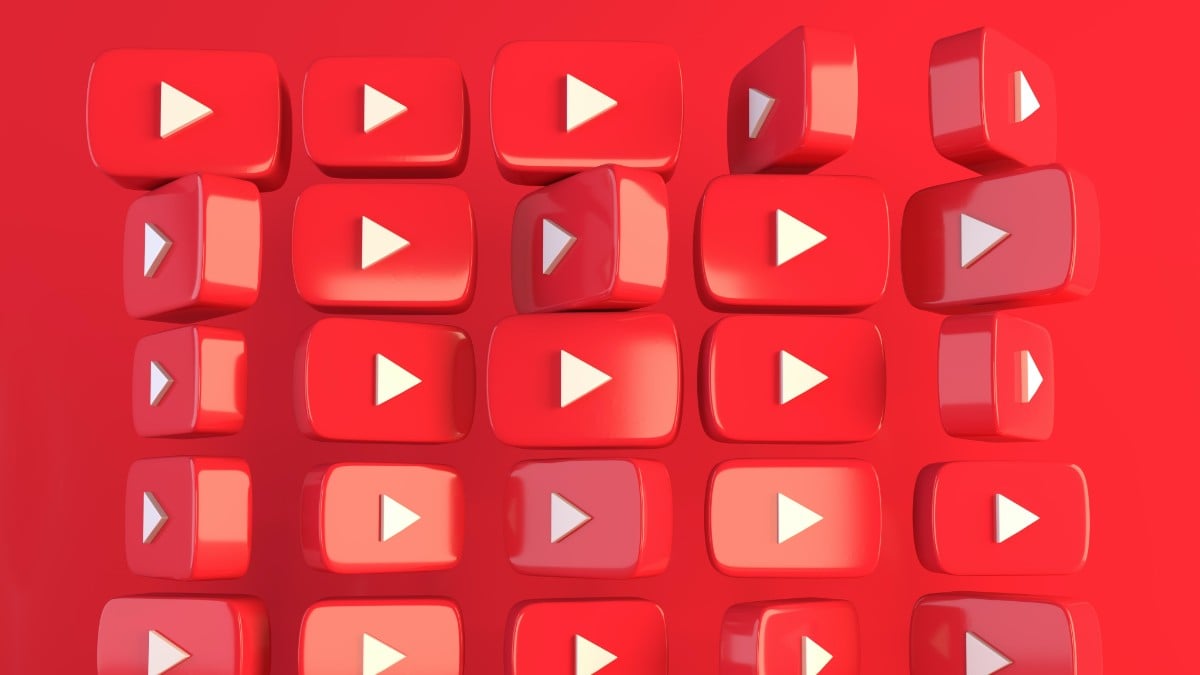
Supprimer et gérer l'historique YouTube

Économiser sur la facture d'électricité

Améliorer l'UX de votre application mobile
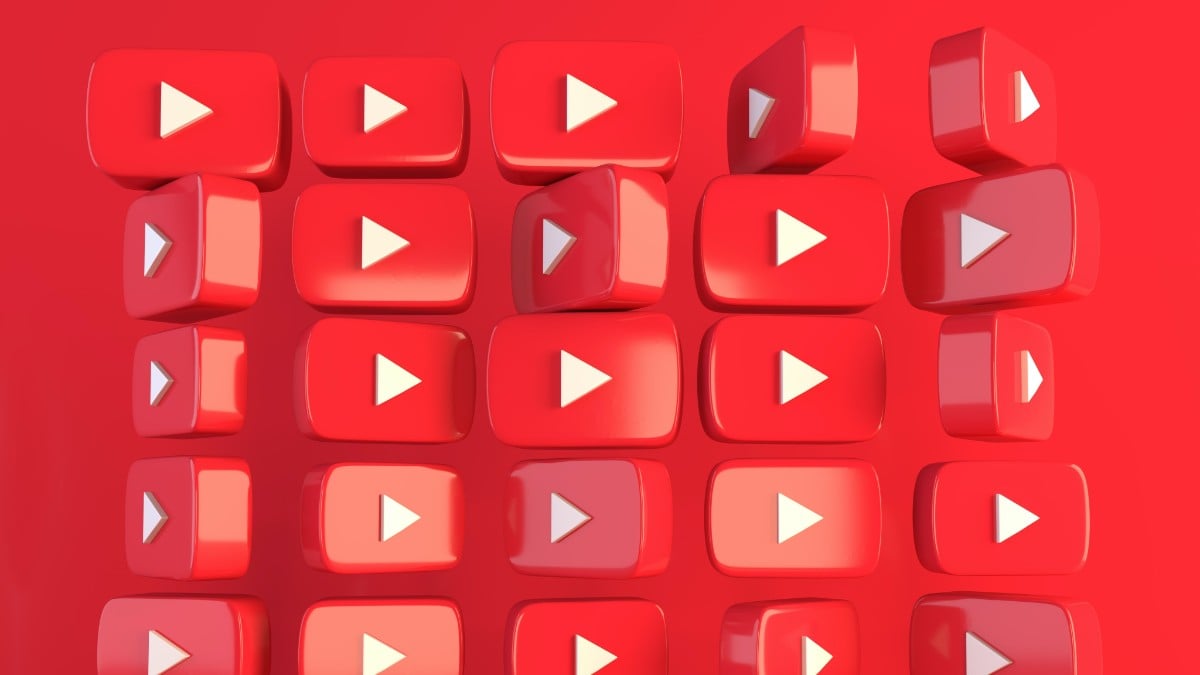
Gérer l'historique YouTube : voir, supprimer, auto-supprimer
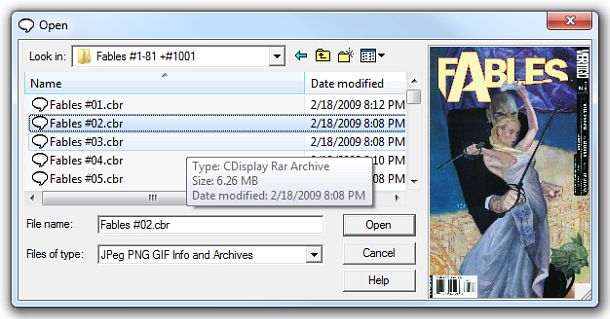
Lire des BD sur ordinateur — CDisplay et ComicRack